Page 1

www.nextbase-europe.com
Gallery 15
8'' Digitaler Fotorahmen
Page 2
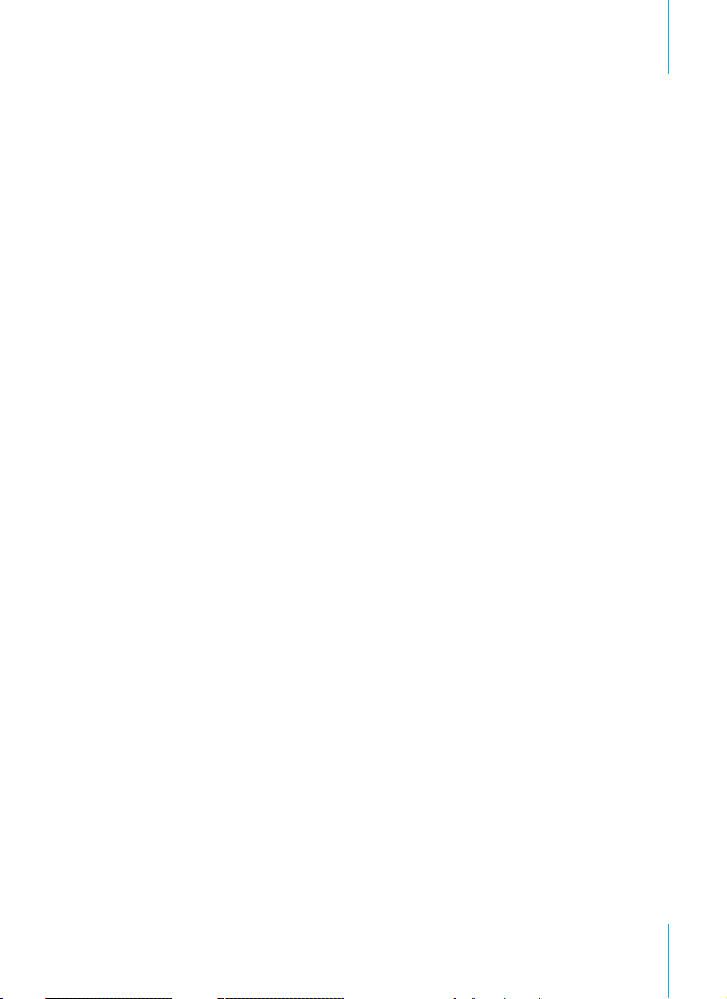
INHALT
Nextbase Gallery 15 - Bedienungsanleitung
INHALTSANGABE............................................
WICHTIGE SICHERHEITSHINWEISE.............
ERSTE SCHRITTE...........................................
VERPACKUNGSINHALT..................................
EINZELTEILE...................................................
Die Tasten....................................................
Vorderseite...................................................
Linke Seite....................................................
Rechte Seite.................................................
Unterseite.....................................................
Rückseite......................................................
Fernbedienung.............................................
Batterien austauschen..................................
Montage in Standardrahmen........................
und Rahmen plus Passepartout
Verwendung des 8'' x 6'' Rahmens..............
Verwendung der Rahmeneinlage bei
10'' x 8'' Rahmen.........................................
Aufstellen....................................................
ANSCHLÜSSE...............................................
Anschluss des Netzteils.............................
Speicherkarte einstecken...........................
USB Stick einstecken.................................
BEDIENUNG..................................................
Einschalten mit Netzkabel..........................
Einschalten mit der Batterie........................
Speicher auswählen...................................
Ein Bild anschauen.....................................
Das Photo Menü.........................................
Markieren eines Photos ............................
Effekte........................................................
Musik abspielen..........................................
Musik Effekte..............................................
Video abspielen..........................................
Video Effekte..............................................
ALLGEMEINE EINSTELLUNGEN..............
1
Diashow.................................................
2
Musik......................................................
3
Video......................................................
4
ERSTE EINSTELLUNGEN.........................
5
Sprache.................................................
5
Datum & Uhrzeit einstellen....................
5
Datum.....................................................
6
Uhrzeit....................................................
6
Anzeige der Uhrzeit...............................
7
Anzeige des Datums..............................
7
Anzeige..................................................
8
Auto Ein /Aus.........................................
9
Werkseitige Einstellungen......................
9
DIVERSES..................................................
Maße und Technische Daten.................
10
Problemlösungen...................................
Beschädigtes Display.............................
10
11
12
12
12
13
14
14
14
14
15
15
16
17
18
18
19
19
20
20
21
22
23
23
23
23
24
24
24
25
26
27
28
28
29
30
Erste Schritte
1
Page 3
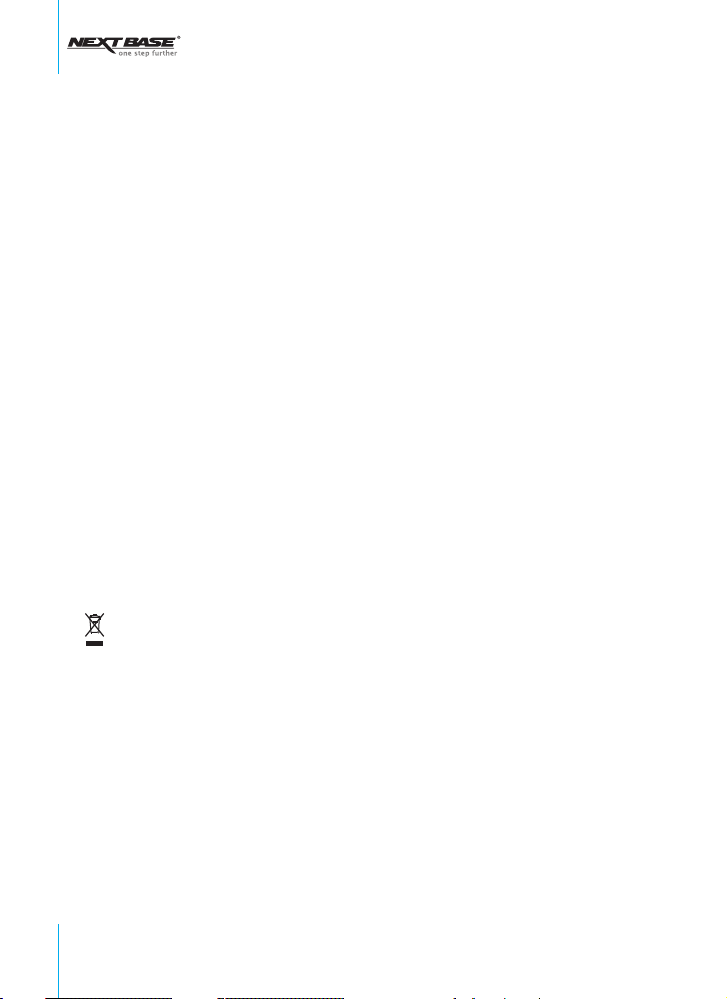
WICHTIGE SICHERHEITSHINWEISE
1.
Bitte lesen Sie diese Hinweise.
2.
Bewahren Sie diese Hinweise auf. Nehmen Sie die Warnungen ernst.
3.
Folgen Sie den Anweisungen.
4.
Vermeiden Sie den Gebrauch des Gerätes in der Nähe von Wasser.
5.
Reinigen Sie das Gerät nur mit einem trockenen Tuch.
6.
Versperren Sie keine Lüftungsschlitze am Gerät. Halten Sie sich bei der Aufstellung an diese
Bedienungsanleitung.
7.
Stellen Sie das Gerät nicht in der Nähe von Hitzequellen auf wie z.B.
8.
Radiatoren, Heizkörpern, Verstärkern oder Öfen.
9.
Verwenden Sie bitte nur das mitgelieferte Netzkabel.
10.
Das Netzkabel sollte nicht geknickt werden. Achten Sie auf mögliche Stolperfallen.
11.
Verwenden Sie nur Zubehör soweit es vom Hersteller ausdrücklich erlaubt ist.
12.
Trennen Sie das Gerät vom Netz während eines Gewitters oder wenn Sie es längere
Zeit nicht nutzen wollen.
13.
Wenden Sie sich bei allen Servicefragen an einen qualifizierten Kundendienst. Dies ist
erforderlich, wenn das Gerät oder das Netzteil bzw. das Kabel beschädigt wurden. Auch wenn
in das Gerät Wasser oder Flüssigkeiten eindringen konnten oder Gegenstände hineingeraten
sind, sollten Sie einen Kundendienst aufsuchen.
14.
Stellen Sie das Gerät nicht in den Regen.
15.
Stellen Sie keine mit Flüssigkeiten gefüllten Objekte auf das Gerät.
16.
WEEE: Bitte werfen Sie keine elektrischen Geräte in den Hausmüll. Bitte trennen
Sie diese für ein vorschriftmäßiges Recycling.
2
Erste Schritte
Page 4
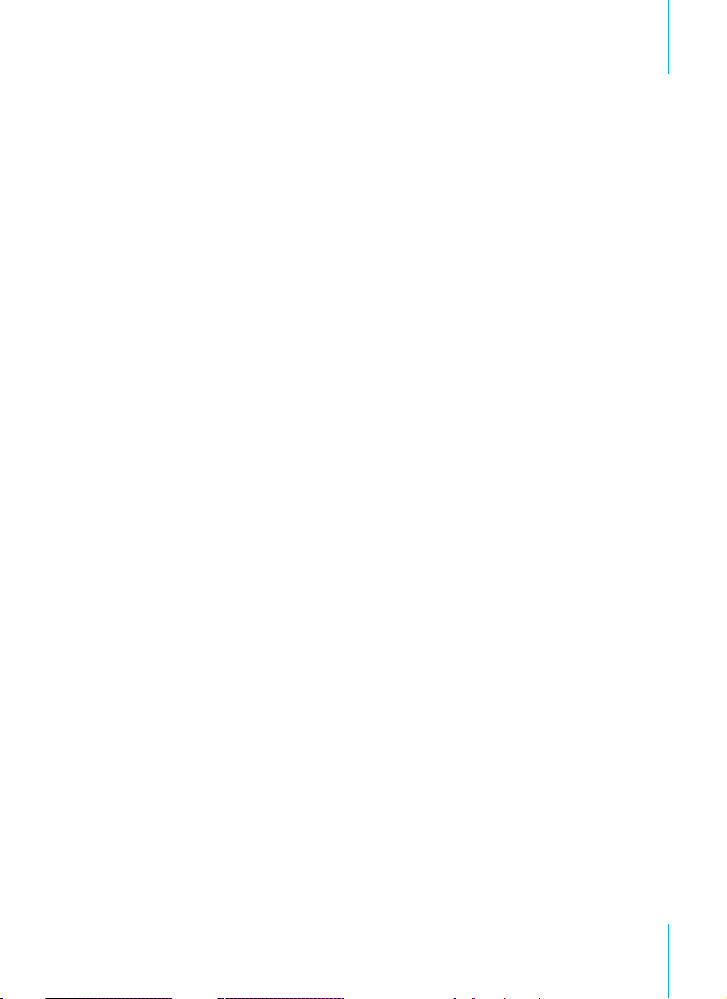
Nextbase Gallery 15 - Bedienungsanleitung
ERSTE SCHRITTE
Vielen Dank, dass Sie dieses digitale Fotoalbum erworben haben.
Bitte lesen Sie diese Anleitung sorgfältig durch, bevor Sie das Gerät in Betrieb nehmen.
Sie können den Nextbase Gallery15 digitalen Wechselrahmen entweder vertikal oder horizontal
aufstellen, je nachdem, welche Bilder Sie sich anschauen möchten. Das Gerät ist wegen der
wieder aufladbaren Batterie unabhängig vom Stromnetz und kann überall hin mitgenommen
werden. Um das Gerät z.B. im Büro auf Ihrem Schreibtisch aufzustellen, können Sie es auch mit
dem mitgelieferten Netzteil an das Stromnetz anschließen. Der eingebaute 1 GB Speicher erlaubt
Ihnen bereits ohne zusätzliche Speichermedien eine große Menge Bilder auf der Anzeige zu
genießen.
Erste Schritte
3
Page 5
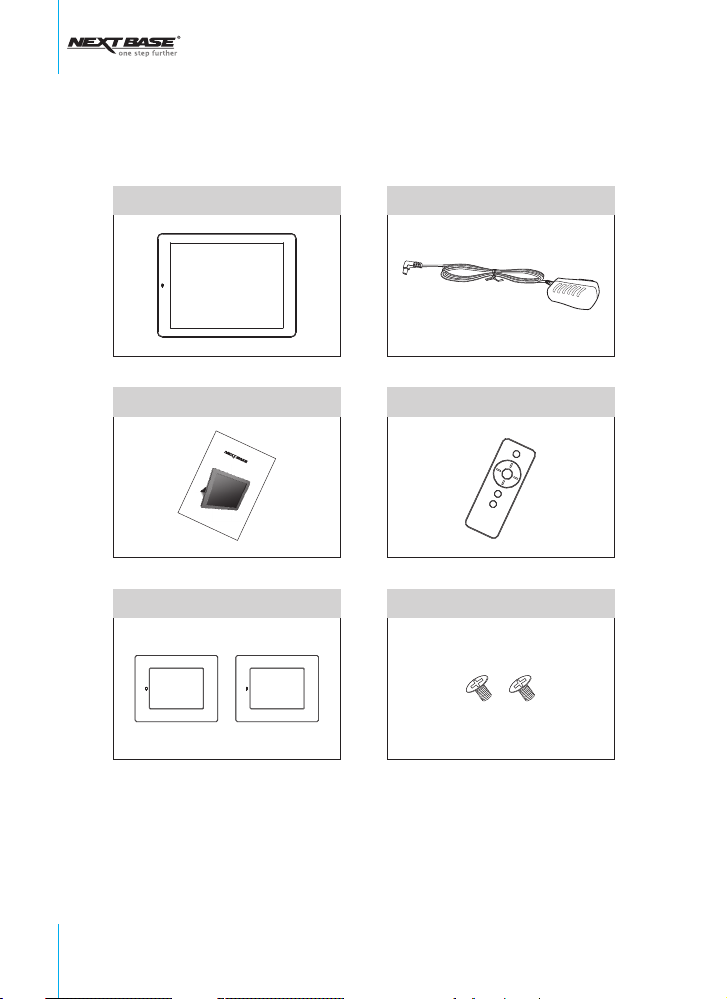
VERPACKUNGSINHALT
Nextbase Gallery 15
Bedienungsanleitung
www.nextbase-europe
.com
8'' Digitaler Fotorah
Gallery 15
men
Passepartout 2 St.
Netzteil
Fernbedienung
E
S
C
O
K
M
EN
U
S
ET
U
P
S
R
3
A
Schrauben 2 St.
4
Erste Schritte
Page 6
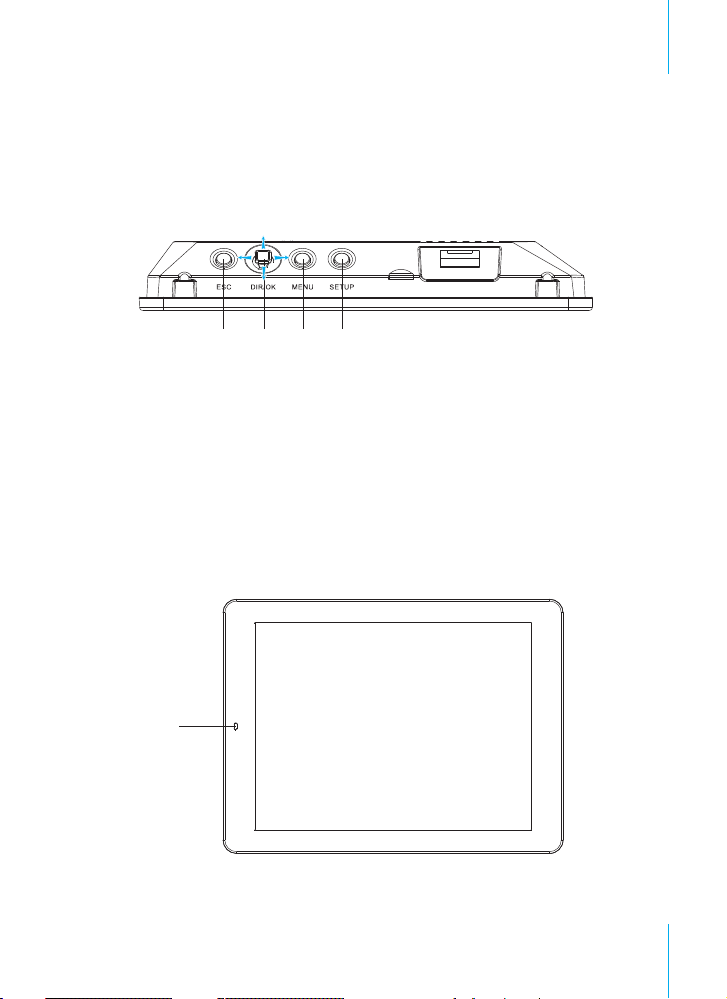
DIE TASTEN
Nextbase Gallery 15 - Bedienungsanleitung
EINZELTEILE
1 2
1. ZURÜCK 2. NAVIGATION / OK
(auch LAUTSTÄRKEREGLER)
3. MENÜ 4. SETUP
3
4
VORDERSEITE
1. Sensor für die Fernbedienung
Hier werden die Signale der Fernbedienung empfangen.
IR SENSOR
Erste Schritte
5
Page 7

LINKE SEITE
1. LED Indikator
Wenn Sie den Netzadapter verwenden, leuchtet diese LED rot, solange die Batterie im Gerät
geladen wird. Nach dem Ladevorgang erlischt die LED.
LED
RECHTE SEITE
1. USB Anschluss
USB Stick einstecken.
USB
6
Erste Schritte
Page 8
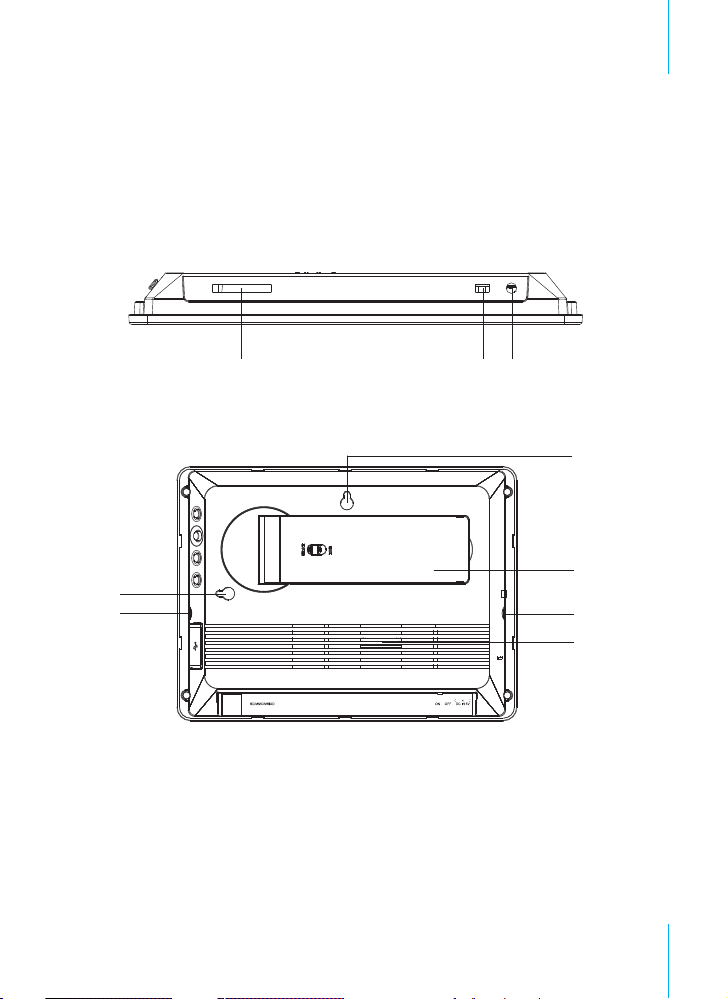
Nextbase Gallery 15 - Bedienungsanleitung
UNTERSEITE
1. Netzstecker Eingang 5V zum Anschluss des Netzteils.
2. Power EIN (ON) /AUS (OFF)
3. Kartenleseschacht zur Aufnahme von Speicherkarten
Unterstützt SD /MMC /MS /xD Karten.
3
1
2
RÜCKSEITE
3
4
3
1
1. Ausziehbare Laschen zum Anschrauben in Standardrahmen. (Nicht im Lieferumfang)
2. Lautsprecher
3. Löcher für Wandaufhängung (waagrecht und senkrecht)
4. Ständer, drehbar für waagrechter und senkrechter Betrieb. Siehe auch Seite 11.
1
2
Erste Schritte
7
Page 9
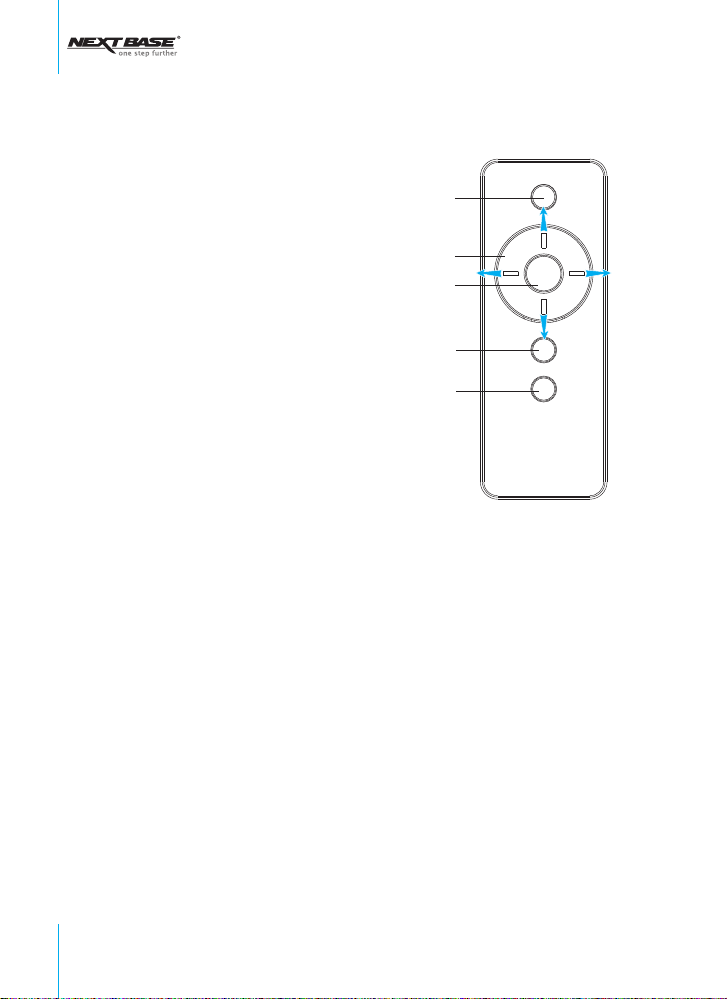
DIE FERNBEDIENUNG
1. ESC
Zum Abbrechen der aktuellen Operation. Zurück
zum vorherigen Menü. Drücken Sie ESC während
einer Diashow oder im Vollansichtmodus, so geht
das Gerät zurück in die Miniaturansicht der Bilder.
2. Up /Down /Left /Right
Pfeiltasten nach oben, unten, links und rechts.
Richtungstasten zur einfachen Navigation in
Verzeichnissen. Nächstes Bild oder vorheriges Bild.
Lautstärke niedriger oder höher, wenn Musik läuft.
3. OK
Bestätigen Sie mit OK.
Gehen Sie mit OK in das nächste Menü oder wählen
Sie aus einer Auswahl.
Während einer Diashow wird diese angehalten und
wieder gestartet.
Im Miniatur-Modus (Thumbnail) wird das jeweilige Bild
in der Vollansicht gezeigt.
Mit der OK Taste werden auch Bilder markiert oder eine Markierung aufgehoben.
Startet die Wiedergabe aus einer Musik- bzw. Video-Liste.
4. MENÜ
Im Menü können Sie Operationen durchführen wie Kopieren, Löschen, Markieren, Zoomen,
Drehen, Abspielen oder Lautstärke.
5. SETUP
Nehmen Sie hier Einstellungen vor wie Diashow, Musik, Video, Sprachen, Datum /Zeit und
PC-Verbindung.
1
2
3
4
5
ESC
OK
MENU
SETUP
Bemerkung:
Die Tasten an der Fernbedienung sind funktionsgleich mit denen am Gerät.
8
Erste Schritte
Page 10
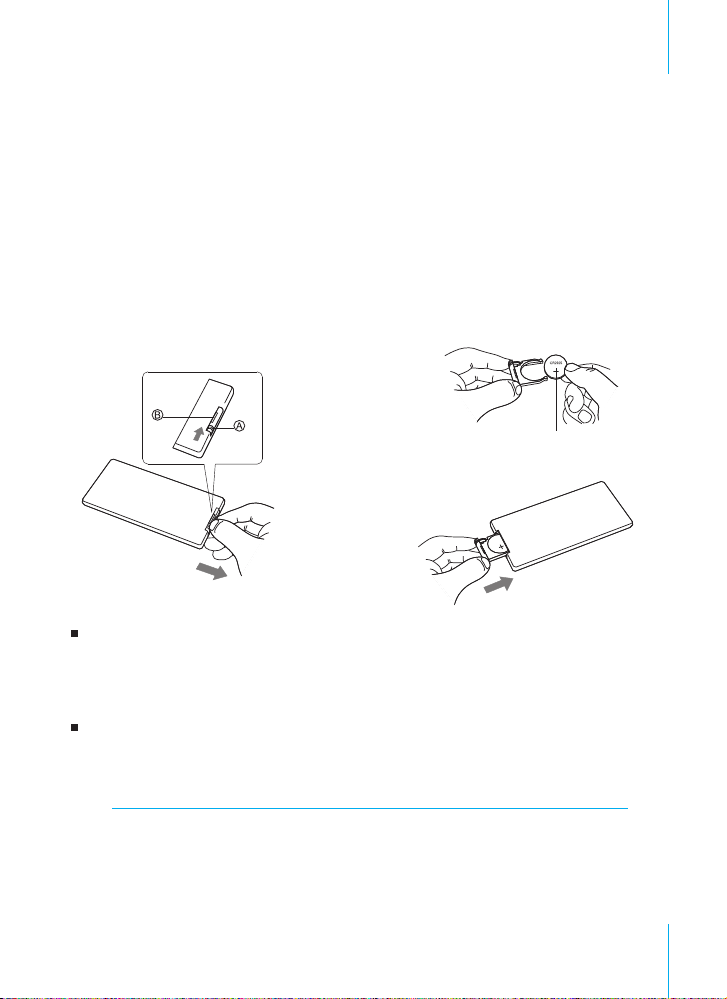
Nextbase Gallery 15 - Bedienungsanleitung
BEMERKUNGEN ZUR FERNBEDIENUNG (FB)
1. Lassen Sie die FB nicht fallen. Beachten Sie bitte, dass zur Funktion eine freie Sichtverbindung
zum Gerät gegeben sein muss. Sensor siehe Abbildung Seite 5.
2. Lassen Sie in den Sensor kein grelles Licht einfallen, dies verhindert eine korrekte Funktion.
3. Die FB funktioniert nur in der angegebenen Entfernung zum Gerät.
BATTERIEN AUSTAUSCHEN
1. Drücken Sie mit Ihrem Fingernagel auf
Punkt A und ziehen Sie den Batteriehalter
heraus.
Achtung:
Um ein Auslaufen der Batterie zu vermeiden, sollten Sie sie entnehmen, wenn Sie das Gerät
längere Zeit nicht nutzen möchten. Sollte dennoch Batterieflüssigkeit ausgetreten sein, so
wischen Sie diese vorsichtig auf und ersetzen die Batterie durch eine neue des gleichen Typs.
Die Batterie der FB ist nicht wieder aufladbar! Nicht über 100 0C erhitzen!
2. Entnehmen Sie die alte Batterie und
legen Sie eine neue in den Halter. Die
PLUS + Seite muss nach oben zeigen.
Lithium Batterie (CR2 025)
3. Schieben Sie den Batteriehalter wieder
zurück
Entsorgen Sie alte Batterien umweltgerecht! Halten Sie Batterien von Kindern fern und werden
Sie keine Batterien ins Feuer.
ACHTUNG
VERWENDEN SIE NIEMALS DEN FALSCHEN TYP VON BATTERIE.
FALSCHE BATTERIEN KÖNNEN DIE FERNBEDIENUNG ZERSTÖREN.
Vorsicht Explosionsgefahr, wenn die Batterie durch eine Batterie falschen Typs ersetzt wird.
Entsorgen Sie alte Batterien bitte vorschriftsgemäß.
Erste Schritte
9
Page 11

VERWENDUNG DES 8'' x 6'' RAHMENS
Sie können den Nextbase Gallery 15 mit fast allen Standard 8'' x 6'' Rahmen aus Holz verwenden,
wie Sie in der Abbildung unten sehen können.
1. Setzen Sie einen Standard 8'' x 6'' Rahmen von hinten auf das Gallery 15 auf.
2. Sichern Sie das Gerät im Rahmen mit den Befestigungen des Rahmens.
3. Sollte der Rahmen keine Befestigungsmöglichkeiten bieten, so ziehen Sie die metallenen
Laschen aus dem Gerät (siehe Abb. unten) und schrauben Sie diese am Rücken des Rahmens
fest. Passende Schrauben finden Sie beigefügt.
Achtung: Ist der Sensor am Gerät durch den Rahmen blockiert, so kann die Fernbedienung nicht
funktionieren!
VERWENDUNG DER RAHMENEINLAGE BEI 10'' x 8'' RAHMEN
Mit Hilfe der beigefügten Rahmeneinlage (Passepartout) können Sie Ihr Nextbase Gallery 15
auch mit handelsüblichen Standard 10 '' x 8'' Holzrahmen verwenden.
10 Erste Schritte
Page 12

Nextbase Gallery 15 - Bedienungsanleitung
Achten Sie beim Anbringen des Rahmeneinsatzes am Gerät auf die Öffnung für den Empfänger
der Fernbedienung!
Sensor für die Fernbedienung
Fenster für die
Fernbedienung
1. Wählen Sie einen 10'' x 8'' Rahmen.
2. Setzen Sie den Gallery 15 in den Nextbase Rahmeneinsatz (Passepartout).
3. Setzen Sie nun den Einsatz und das Gerät in den Rahmen.
4. Zum stabilen Befestigen folgen Sie den Schritten wie oben.
Passepartout
Gallery 15
AUFSTELLEN
Sie können den Nex tbase Gallery 15 ganz einfach mittels des rückseitigen Standbeines aufstellen.
1. Ziehen Sie den Ständer vollständig heraus.
2. Wählen Sie den passenden Winkel.
3. Ziehen Sie den Ständer auf die gewünschte Länge aus.
4. Schieben Sie den Knopf nach unten, um die Stellung zu arretieren. (unlock: entriegeln, lock:
verriegeln)
5. Stellen Gallery auf.
1 2
3
4 5
Erste Schritte
11
Page 13

ANSCHLÜSSE
1. ANSCHLUSS DES NETZTEILS
2. SCHIEBEN SIE HIER IHRE SPEICHERKARTEN EIN
Speicherkarte wie abgebildet einführen
Achtung:
1. Bedingt durch die Vielfalt der Karten von verschiedenen Herstellern kann es vorkommen,
dass Sie zum Auslesen den Einschubwinkel leicht korrigieren müssen
2. Der SD MINI Adapter und die Dualvolt SD Karte können im Gerät nicht verwendet werden.
Verwenden Sie bitte auch keine MS-PRO Adapter mit gekennzeichneter Oberfläche (siehe
unten), beide Karten führen zu Störungen im Betrieb bzw. können nicht erkannt werden.
12
Erste Schritte
Page 14
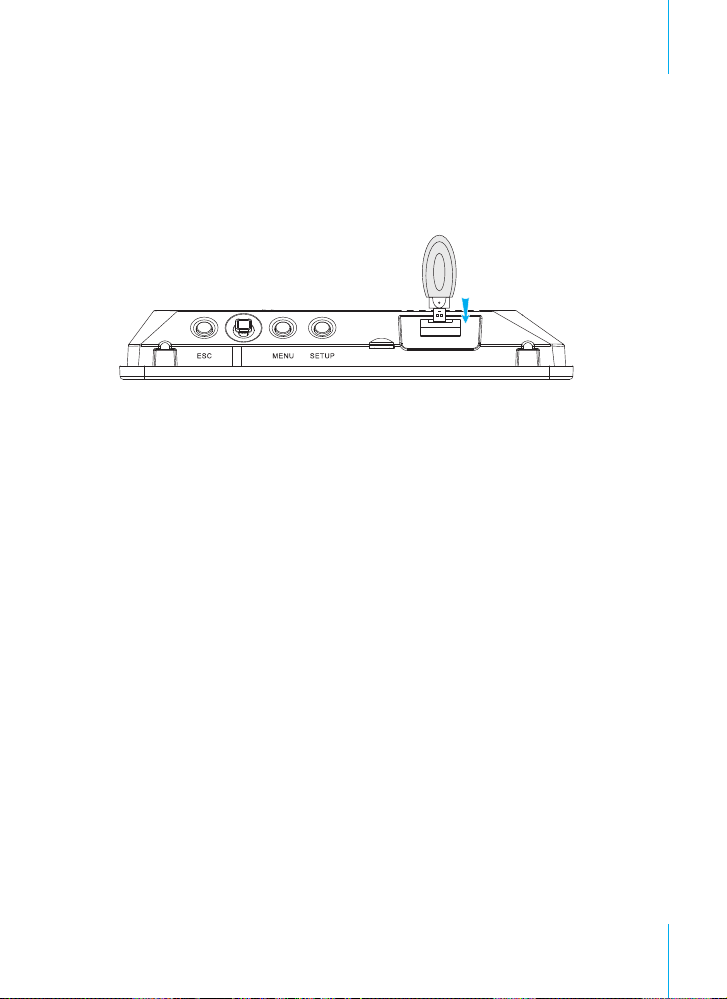
Nextbase Gallery 15 - Bedienungsanleitung
3. STECKEN SIE IHREN USB STICK IN DEN ANSCHLUSS
Achtung:
1. Verwendet wird der USB 1.1 Standard.
2. Unterstützt werden JPEG, BMP, MP3 und Motion JPEG (AVI, MOV) Formate.
3. Verbinden Sie einen USB Stick direkt mit dem Gallery 15.
Erste Schritte
13
Page 15

BEDIENUNG
EINSCHALTEN MIT NEZTTEIL
1. Verbinden Sie das Netzkabel mit einer Steckdose.
2. Verbinden Sie das Netzteil mit dem Gerät.
3. Schieben Sie den Schalter in die ON Position. Das Eröffnungsbild des Gerätes erscheint nach
wenigen Sekunden.
4. Sind Bilder gespeichert, so startet automatisch eine Diashow.
SD/MMD/MS/xD
1 2
Achtung:
Die Diashow startet automatisch mit folgender Zugriffspriorität: Karte, USB, dann der interne
Speicher.
EINSCHALTEN MIT BATTERIEBETRIEB
1. Wenn die Batterien geladen sind, kann der Gallery 15 ohne das Netzteil betrieben werden.
2. Bei der eingebauten Batterie handelt es sich um eine Li-Polymer Batterie mit 1500mAH.
Wenn sie voll geladen ist, kann das Gerät ca. 180 Minuten eine Diashow zeigen (ohne Musik)
mit 10 Sekunden Intervallen.
3. Laden Sie die Batterie wieder auf, sobald Sie dieses Ikon sehen.
EINEN SPEICHERPLATZ WÄHLEN
1. Mit der ESC Taste gehen Sie von dem internen
Speicher zu einer Speicherkarte oder dem US B
Menü.
2. Markieren Sie Ihren gewünschten Speicherort.
3. Drücken Sie OK und starten Sie Ihre Show.
Achtung:
Bitte wählen Sie immer zuerst den Speicherort, auf den Sie zugreifen möchten.
Bedienung
14
Interner Speicher
Speicherkarte
USB
Page 16

PHOTOS ANSCHAUEN
Nextbase Gallery 15 - Bedienungsanleitung
1. Navigieren Sie nach unten und markieren Sie
Foto. Drücken Sie dann OK, um in den
Thumbnail-Modus (Miniaturansicht) zu gelangen.
2. Verwenden Sie die Pfeiltasten, um die gewünschten
Bilder anzuzeigen. Mit "OK" gelangen Sie in die
Vollansicht.
3. Mit Pfeil nach oben zeigen Sie das vorherige Bild,
mit Pfeil nach unten das nächste.
Achtung:
Die Zeit, die das Gerät braucht, um in die Vollbildanzeige
zu wechseln, hängt vom Dateiformat ab. BMP Dateien
brauchen länger als JPEG Dateien.
FOTO MENÜ
1. Drücken Sie Menü in der Miniaturansicht. Wählen Sie
aus den Optionen:
Diashow spielen, Kopie Eines, Kopie Alle, Löschen
Eines, Löschen alle, Markieren.
2. Mit der Option Diashow spielen, startet die Diashow.
Für Optionen sehen Sie bitte das Menü Diashow.
3. Kopie Eines: Kopieren Sie ein Bild von einem
Speicherort zu einem anderen (z.B. von einer
Speicherkarte zum internen Speicher).
4. Kopie Alle: Kopiert den gesamten Speicherinhalt auf
einen gewünschten Speicher, z.B. den Inhalt einer SD
Karte oder eines USB Sticks.
5. Löschen Eines: Wählen Sie Ja, um ein Bild zu löschen.
6. Löschen Alle: Löscht alle Bilder bzw. Dateien auf
dem Speicherplatz!
7. Markieren: Sehen Sie bitte nach bei MARKIEREN.
Interner Speicher
Foto
Musik
Video
Diashow spielen
Kopie eines
Kopie Alle
Löschen Eines
Löschen Alle
Markieren
Kopie auf >
Interner Speicher
Speicherkarte
USB
Datei Löschen?
Ja
Nein
Bedienung
15
Page 17
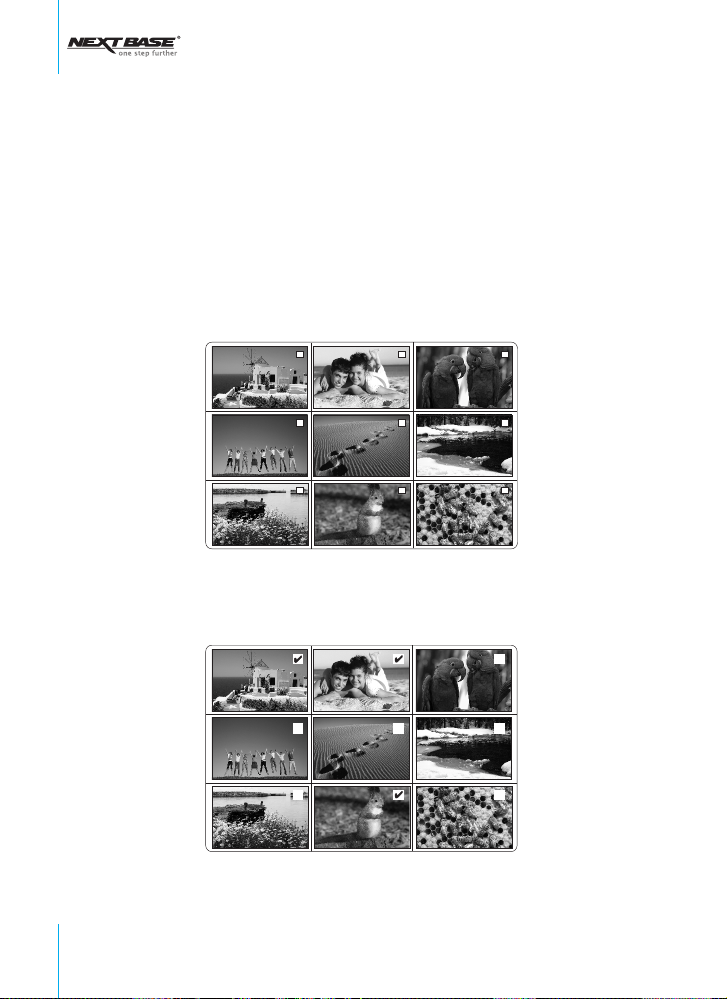
Achtung:
Wenn Sie die Menü Taste während einer Diashow drücken, so gelangen Sie in ein Untermenü
für weitere Einstellungen und Effekte. Mit ESC gehen Sie zurück in die Miniaturansicht und mit
OK legen Sie eine Pause ein.
MARKIEREN
1. Markieren: Drücken Sie OK und Sie sehen ein Kästchen rechts oben auf jedem Bild.
2. Mit den Pfeiltasten gehen Sie zu den gewünschten Bildern. Mit OK markieren Sie diese bzw.
Entfernen die Markierung wieder.
16
Bedienung
Page 18

Nextbase Gallery 15 - Bedienungsanleitung
3. Drücken Sie Menü. Sie gelangen in das Menü
Diashow markier. Obj. (Diashow markiert),
Diashow nicht markier. Obj., Kopie markier. Obj.,
Kopie nicht markier. Obj., Löschen nicht markier. Obj.,
Markierung rückgängig.
4. Diashow markier. Obj.: Alle markierten Bilder werden
in der Diashow gezeigt.
Diashow Markier. Obj.
Diashow nicht Markier. Obj.
Kopie Markier. Obj.
Kopie nicht Markier. Obj.
Löschen Markier. Obj.
Löschen nicht Markier. Obj
Markierung rückgängig
5. Diashow nicht markier. Obj: Alle unmarkierten Bilder
werden in einer Diashow gezeigt.
6. Kopie markier. Obj: Alle markierten Bilder werden automatisch kopiert.
7. Kopie nicht markier. Obj: Alle unmarkierten Bilder werden automatisch kopiert.
8. Löschen markier. Obj.,: Alle markierten Bilder werden gelöscht.
9. Löschen nicht mark. Obj.,: Alle unmarkierten Bilder werden gelöscht.
10. Markierung rückgängig: Alle Markierungen werden aufgehoben.
EFFEKTE
1. Drücken Sie Menü in der Vollansicht und wählen
Sie aus folgenden Optionen:
Diashow spielen, Gegen Uhrzeiger rotieren, im
Uhrzeigen rotieren, Vergrößern, Kopieren, Löschen,
Musik ein.
2. Rotieren: Dreht das Bild gegen den Uhrzeigersinn.
3. Im Uhrzeigen rotieren: Dreht das Bild im Uhrzeigersinn.
4. Vergrößern: Drücken Sie OK zum zoomen.
(2x, 4x, 8x, 16x). ESC beendet den Zoom.
5. Kopieren: Wählt den Speicherort. Bestätigen Sie mit
der OK Taste.
6. Löschen: Wählen Sie aus Ja / Nein. Bestätigen
Sie mit OK.
7. Musik ein/ aus: Schaltet Musik an bzw. Aus.
8. Links /Rechts: Regelt die Lautstärke, wenn die Musik
eingeschaltet ist.
Diashow spielen
Gegen Uhrzeiger rotieren
Im Uhrzeiger rotieren
Vergrößern
Kopieren
Löschen
Musik ein
Kopie auf >
Internel Speicher
Speicherkarte
USB
Bedienung
17
Page 19

MUSIK HÖREN
1. Um Fot os, Musik oder Vid eos zu aktivieren, müssen Sie zuerst den Speicherort wählen.
2. Wählen Sie dann Musik und drücken Sie OK, um in die Liste der Musiktitel (Playliste) zu
gelangen.
Interner Speicher
Foto
Musik
Video
Interner Speicher > Musik >
01 - Don,t Cry ( Original).mp3
02 - china roses.mp3
03 - COPY (1) _ 03 - china roses.mp3
04 - Until The Last Moment.MP3
05 - Stand By Me.MP3
3. Mit den Tasten hoch /runter gehen Sie auf die gewünschten Songs und drücken auf OK zum
Abspielen.
4. Mit den Pfeiltasten nach links oder nach rechts ändern Sie die Lautstärke. OK hält einen Song
an (Pause).
5. Mit Menu gelangen Sie zu folgenden Optionen: Kopie eines, Kopie alle, Löschen eines,
Löschen alle, Markieren.
Kopie eines
Kopie Alle
Löschen Eines
Löschen Alle
Markieren
MUSIK OPTIONEN
1. Drücken Sie die Menu während der Musikwiedergabe, um zu den Optionen Pause, Stoppen,
weiter und zurück zu gelangen.
2. Gehen Sie mit den Pfeiltasten zum gewünschten Eintrag und bestätigen Sie mit OK.
3. Drücken Sie links/rechts, um die Lautstärke zu regeln.
18
Pause
Stoppen
Weiter
Zur ckü
Bedienung
Interner Speicher > Musik >
04 - Don,t Cry ( Original).mp3
,
Guns N Roses
0:01:52
_
8
+
Page 20

Nextbase Gallery 15 - Bedienungsanleitung
4. Gehen Sie zu Stoppen, drücken Sie OK und Sie verlassen diese Playlist.
5. Gehen Sie zu Weiter, drücken Sie OK und Sie gelangen zum nächsten Song.
6. Gehen Sie zu Zurück, drücken Sie OK und Sie gelangen zum vorherigen Song.
7. Mit ESC gehen Sie während der Wiedergabe in Ihre Playliste. Drücken Sie ESC erneut, so
können Sie zurück zu den Photo, Musik, oder Video Menüs gehen. Sie können so z.B. eine
Diashow zur aktuell laufenden Musik starten.
Achtung:
Dies funktioniert natürlich nur, wenn sowohl Musikdateien als auch Bilddateien auf dem Gerät
gespeichert sind.
VIDEOS ANSEHEN
1. Gehen Sie im Menü auf Video und drücken Sie OK. Sie sehen Ihre Video Liste.
2. Mit den Tasten hoch/ runter auf der FB oder am Gerät steuern Sie Ihre Videos an. Drücken Sie
OK, um die Wiedergabe zu starten.
Interner Speicher > Video >
01 - Don,t Cry ( Original).mov
Interner Speicher
Foto
Musik
Video
3. Die Links /Rechts Tasten regeln auch hier die Lautstärke. Die OK Taste bedeutet Pause.
4. Auch hier stehen die Optionen Pause, Stoppen, weiter und Zurück zur Verfügung.
02 - china roses.mov
03 - china roses.mov
04 - Moment.mov
05 - Stand By Me.avi
VIDEO OPTIONEN
1. Drücken Sie Menu: Sie sehen: Pause, Stoppen,
Weiter, Zurück.
2. Pause unterbricht das Video.
3. Stoppen beendet die Wiedergabe.
4. Weiter bringt Sie zur nächsten Videodatei.
5. Zurück ruft das vorherige Video auf.
6. ESC bringt Sie zurück zur List.
Anmerkung:
Nur MOV- oder AVI-Formate können auf Gallery 15 abgespielt werden. Die Daten müssen
mit den folgenden Parametern abgespeichert werden, um einwandfrei abgespielt werden zu
können. Es wird nur Motion JEPG bis zu VGA@30fps im MOV- oder AVI- Format unterstützt.
Pause
Stoppen
Weiter
Zur ckü
Bedienung
19
Page 21

ALLGEMEINE EINSTELLUNGEN
DIASHOW
1. Drücken Sie die Setup Taste.
Drücken Sie nun Diashow, um in die Diashow Einstellungen zu gelangen.
Einstellung
Diashow
Musik
Video
Sprache
Display
Datum & Uhr
Auto Ein/Aus
Verbinden Sie den PC
Werkseinstellungen
2. Zeitverzögerung: Hier stellen Sie die Zeit ein, bis ein neues Bild in einer Diashow erscheint.
Große Bilddateien können diese Zeit vergrößern.
Diashow
ö
Zeitverz gerung
Ü
bergang
Wiederholen
Zufallsauswahl
Play Slideshow
3. Übergang: Hier bestimmen Sie die Art und Weise des Überganges von einem Bild zum nächsten.
Ausschalten schaltet diese Effekte aus und die Zufallsauswahl wählt zufällig aus.
Ausprobieren!
Diashow
Zeitverz gerung
ö
bergang
Ü
Wiederholen
Zufallsauswahl
Play Slideshow
Diashow
Zeitverz gerung
bergang
Ü
Wiederholen
Zufallsauswahl
Play Slideshow
3 Sekunden
10 Sekunden
30 Sekunden
60 Sekunden
300 Sekunden
Ausschalten
Verblassen lassen
Blendenverschlu
Kreuz
Schablone
Baustein
Auflßösen
Stab
Expansion
Seide
Zufallsauswahl
ö
20
Setup
Page 22

Nextbase Gallery 15 - Bedienungsanleitung
4. Wiederholen: steht auf Einschalten, so werden alle Bilder automatisch vom Ersten bis zum
Letzten gezeigt und umgekehrt.
Diashow
ö
Zeitverz gerung
Ü
bergang
Wiederholen
Zufallsauswahl
Play Slideshow
Einschalten
Ausschalten
5. Zufallsauswahl: steht es auf Einschalten, so sucht sich das Programm die Bilder zufällig aus.
Diashow
ö
Zeitverz gerung
Ü
bergang
Wiederholen
Zufallsauswahl
Play Slideshow
Einschalten
Ausschalten
6. Play Slideshow: Drücken Sie OK und die Diashow startet sofort.
Diashow
ö
Zeitverz gerung
Ü
bergang
Wiederholen
Zufallsauswahl
Play Slideshow
MUSIK
1. Drücken Sie Setup, um zu den Einstellungen für Musik zu gelangen.
Musik
Play Modus >
>Zufallsauswahl
Setup
21
Page 23

2. Play Modus: Wählen Sie aus den Optionen Einmal abspielen, Alle abspielen alle, Einmal
Wiederholen, Alle wiederholen.
Musik
Play Modus
Zufallsauswahl
Einmal Abspielen
Alle Abspielen
Einmal Wiederholen
ALLe Wiederholen
3. Zufallsauswahl, wählen Sie Einschalten: Die Wiedergabe erfolgt zufällig. Wählen Sie
Ausschalten, so folgt die Wiedergabe nach der Ordnung der Playlist.
Musik
Play Modus
Zufallsauswahl
Einschalten
Ausschalten
VIDEO
1. Drücken Sie Setup und anschließend Video, um in die Einstellungen für Video zu gelangen.
Video
Play Modus
Zufallsauswahl
2. Play Modus: Wählen Sie hier aus Einmal Abspielen, Alle Abspielen, Einmal Wiederholen,
Alle Wiederholen.
Video
Play Modus
Zufallsauswahl
Einmal Abspielen
Alle Abspielen
Einmal Wiederholen
ALLe Wiederholen
3. Zufallsauswahl: Das Gerät spielt Videos aus der Liste in zufälliger Reihenfolge. Ausschalten
bedeutet Reihenfolge wie in der Liste.
Video
22
Play Modus
Zufallsauswahl
Setup
Einschalten
Ausschalten
Page 24

Nextbase Gallery 15 - Bedienungsanleitung
ERSTE EINSTELLUNGEN
DIE SPRACHE
1. Drücken Sie Setup.
2. Wählen Sie Language (Sprachen) und drücken
Sie OK. Sie haben fünf Sprachen zur Auswahl:
Englisch, Deutsch, Französisch, Italienisch und
Spanisch.
Setup
Slideshow
Music
Video
Language
Display
Date Time
Auto On/Off
Link PC
Restore Factory Setting
Sprache
English
Deutsch
Francais
Italiano
Espanol
DATUM UND UHRZEIT
1. Drücken Sie Datum & Uhr, um in die Setup Liste zu kommen.
2. Steuern Sie an, was Sie einstellen möchten.
3. Bestätigen Sie jede Einstellung mit OK .
Datum & Uhr
DATUM
ZEIT
Anzeige Uhrzeit
Anzeige Datum
DATUM
1. Drücken Sie Datum und O K. Geben Sie das Jahr ein, denMonat und den Tag.
2. Nach Eingabe des Jahres müssen Sie mit OK bestätigen, um den Monat eingeben zu können.
3. Bestätigen Sie auch den Monat, bevor Sie den Tag eingeben.
Datum & Uhr
DATUM
ZEIT
Anzeige Uhrzeit
Anzeige Datum
Jahr : 2007
Monat : 11
Tag : 20
Setup
23
Page 25

UHRZEIT
1. Wählen Sie Zeit und drücken Sie OK. Sie können nun die Uhrzeit eingeben.
2. Bestätigen Sie die Eingabe der Stunden, bevor Sie die Minuten einstellen. Die Uhrzeit kann im
24 Stunden Format oder als 12 Stunden Format mit AM / PM angezeigt werden.
3. Jede Eingabe muss mit OK bestätigt werden.
Datum & Uhr
DATUM
ZEIT
Anzeige Uhrzeit
Anzeige Datum
Stunde : 10 AM
Minute : 09
24 Stunden : Off
ANZEIGE DER UHRZEIT
1. Wählen Sie Anzeige Uhrzeit und OK. Wählen Sie nun aus Einschalten /Ausschalten.
2. Einschalten zeigt Ihnen die Uhrzeit auf dem Bildschirm ständig an.
3. Bestätigen Sie Ihre Wahl mit OK.
Datum & Uhr
DATUM
ZEIT
Anzeige Uhrzeit
Anzeige Datum
Einschalten
Ausschalten
ANZEIGE DES DATUMS
1. Wählen Sie Anzeige Datum und OK. Entscheiden Sie unter Einschalten / Ausschalten.
2. Wählen Sie Einschalten, so wird das Datum auf dem Bild angezeigt, bei Ausschalten nicht.
3. Bestätigen Sie Ihre Wahl mit OK.
24
Setup
Datum & Uhr
DATUM
ZEIT
Anzeige Uhrzeit
Anzeige Datum
Einschalten
Ausschalten
Page 26
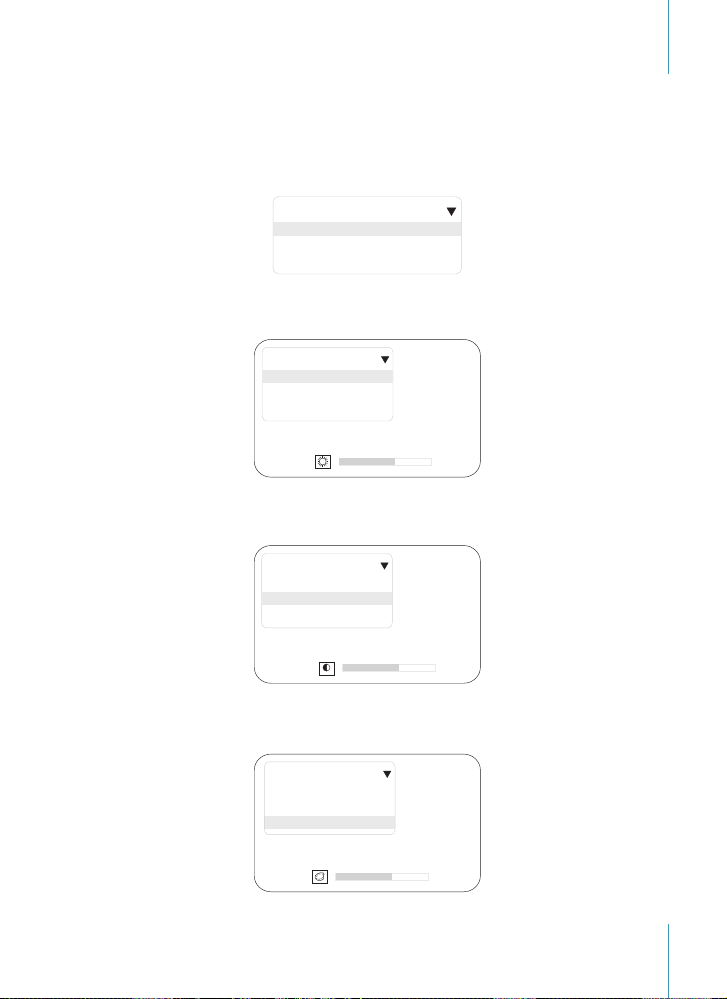
Nextbase Gallery 15 - Bedienungsanleitung
BILDSCHIRM
1. Wählen Sie Display, drücken Sie OK für die Optionen Helligkeit, Kontrast und Farben.
Display
Helligkeit
Kontrast
Farbe
2. Gehen Sie auf Helligkeit und stellen Sie diese mit den Tasten nach links oder rechts nach Ihren
Wünschen ein. Bestätigen Sie mit OK.
Display
Helligkeit
Kontrast
Farbe
>
>
>
>
>
>
_
8
+
3. Gehen Sie auf Kontrast und stellen Sie diesen mit den Tasten nach links oder rechts nach Ihren
Wünschen ein. Bestätigen Sie mit OK.
Display
Helligkeit
Kontrast
Farbe
>
>
>
_
8
+
4. Gehen Sie auf Farben, drücken Sie O K und stellen Sie diese mit den o.g. Tasten nach Ihren
Wünschen ein. Bestätigen Sie mit OK.
Display
Helligkeit
Kontrast
Farbe
>
>
>
_
8
+
Setup
25
Page 27

AUTO EIN /AUS
1. Gehen Sie im Setup zu Auto Ein /Aus und drücken Sie OK. Die Optionen Aktivieren, Auto Ein,
Auto Aus erscheinen.
Auto Ein/Aus
Aktivieren
Auto Ein
Auto Aus
2. Drücken Sie Aktivieren und wählen Sie Einschalten /Ausschalten.
>
>
>
Auto Ein/Aus
Aktivieren
Auto Ein
Auto Aus
Einschalten
Ausschalten
3. Auto Ein: Automatisches Einschalten. Stellen Sie die gewünschte Uhrzeit ein und bestätigen Sie
mit OK. Stunde und Minute müssen jeweils mit OK bestätigt werden.
Auto Ein/Aus
Aktivieren
Auto Ein
Auto Aus
Stunde: 08 AM
Minute: 59
4. Drücken Sie wieder OK, um die Einstellung zu bestätigen.
5. Auto Aus: Automatische Abschaltung. Folgen Sie analog den Schritten wie oben aufgezeigt.
Auto Ein/Aus
Aktivieren
Auto Ein
Auto Aus
Stunde: 08 PM
Minute: 00
Nach Beenden des Setups wird sich der Gallery nun automatisch zu den gewählten Zeiten
ein- bzw. ausschalten.
26
Setup
Page 28

Nextbase Gallery 15 - Bedienungsanleitung
WIEDERHERSTELLUNG DER WERKSEINSTLLUNGEN
Gehen Sie zu Werkseinstellungen, um den Zustand bei der Auslieferung wieder herzustellen.
Wiederherstellung?
Ja
Nein
Setup
27
Page 29

VERSCHIEDENES
MAßE UND TECHNISCHE DATEN
Produktname
Spannung
Auflösung
Batterie
Bildschirm
TV Format
Lautsprecher
Masse
Gewicht
Gallery 15
Eingang: 100-240V AC
Ausgang: 5V DC 2Amp
800X600X3
1500mAh
8''
4:3
1W
201 X 150 X 22.8 mm
500g
Verschiedenes
28
Page 30

PROBLEMBEHANDLUNG
PROBLEM LÖSUNG
Nextbase Gallery 15 - Bedienungsanleitung
Gallery lässt sich
nicht einschalten
Gallery schaltet sich
automatisch aus
Kein Ton oder nur
sehr leiser Ton
Unscharfe Bilder
Videos laufen nicht
Die Fernbedienung
funktioniert nicht
Unscharf oder
gar kein Bild
Pixel Fehler
1. Prüfen Sie die Batterie auf Spannung. Eventuell laden.
2. Verwenden Sie das Netzteil
1. Batterie prüfen und evt. laden.
2. Prüfen Sie die Einstellungen bei '' Auto off '' im Setup
Menü
1. Stellen Sie sicher, dass sich Audio Dateien im
Speicher befinden.
2. Regeln Sie die Lautstärke ein.
Prüfen Sie die Bilder im Original.
Prüfen Sie das Format, nur .mov oder .avi werden
unterstützt. (Siehe bitte auch Seite 19 unten)
1. Batterien in der FB prüfen
2. Der IR Sensor (Infrarot) am Gerät muss frei sein.
Bildschirm zerbrochen oder kein Gewährleistungsfehler
Der LCD Bildschirm besteht aus 1,440,000 Pixel. Pixel
können während eines durchschnittlichen
Gebrauchslebens ihren Dienst einstellen.
1 Pixel = 0.0007% Ein solcher Pixelausfall pro Jahr wird
als normal angesehen.
Verschiedenes
29
Page 31

IM FALLE EINER BESCHäDIGUNG DES BILDSCHRIMS
Der LCD Bildschirm (Liquid Crystal Display) besteht aus mehreren Komponenten.
Unter einer festen Plastikschicht befindet sich ein Glas, das die LCD Kristalle in einer
Flüssigkeit hält. Im Falle einer harten Einwirkung kann das Glas brechen. Die feste Plastiks
chichtaußen verhindert, dass Glassplitter herausfallen. Diese Sicherheitsmassnahme ist
eine spezielle Sicherheitsvorkehrung für Jüngere und für den Gebrauch in Fahrzeugen.
Im Falle einer zerstörten Scheibe, sind Spuren an der Einwirkungsstelle zu sehen, als auch
strahlenförmig Risse.
Spuren sind oft dunkle schwarze Flecken, ein weißer Bildschirm ohne Bild mit eventuell
mehrfarbigen Linien.
Abhängig von der Zerstörung, kann das Bild noch für eine Weile erscheinen, solange, bis
die Flüssigkeit entwichen ist. Eine tintenartig schwarze Färbung kann unter Umständen an
den Rissen erscheinen, bedingt durch das Entweichen der Flüssigkeit.
Eine Zerstörung des Bildschirms durch Fremdeinwirkung wird nicht mit der Garantie
abgedeckt, da es sich nicht um einen Verarbeitungsdefekt des Herstellers handelt.
Die zwei Bilder zeigen typische Spuren eines durch Fremdeinwirkung zerstörten Bildschirms.
Notwendiger Service im Falle einer Beschädigung
Bitte geben Sie das Gerät zu einem autorisierten Serviceunternehmen:
Wenn das Gerät Regen oder Wasser ausgesetzt war
Wenn das Gerät nicht ordnungsgemäß funktioniert
Wenn das Gerät Störungen in der Funktion zeigt
Versuchen Sie auf keinen Fall das
Gerät selbst zu reparieren.
Verschiedenes
30
Page 32

NEXTBASE Gallery 15
www.nextbase-europe.com
Gallery 15 - GER - MANUAL - NB - B2
